Apple Music Singin käyttäminen Apple TV 4K:ssa
Apple Music Singillä ![]() voit laulaa miljoonia kappaleita reaaliaikaisesti musiikin tahdissa etenevien sanoitusten avulla. Voit laulaa mukana yksinkertaisesti säätämällä kappaleen lauluäänen voimakkuutta tai tehdä laulukokemuksesta vieläkin hauskemman käyttämällä iPhoneasi mikrofonina, joka vahvistaa äänesi TV:n kautta. Voit myös käyttää iPhonea Jatkuvuuskamerana, jolloin näet kappaleen sanojen lisäksi näytöllä itsesi laulamassa sekä visuaalisia tehosteita.
voit laulaa miljoonia kappaleita reaaliaikaisesti musiikin tahdissa etenevien sanoitusten avulla. Voit laulaa mukana yksinkertaisesti säätämällä kappaleen lauluäänen voimakkuutta tai tehdä laulukokemuksesta vieläkin hauskemman käyttämällä iPhoneasi mikrofonina, joka vahvistaa äänesi TV:n kautta. Voit myös käyttää iPhonea Jatkuvuuskamerana, jolloin näet kappaleen sanojen lisäksi näytöllä itsesi laulamassa sekä visuaalisia tehosteita.
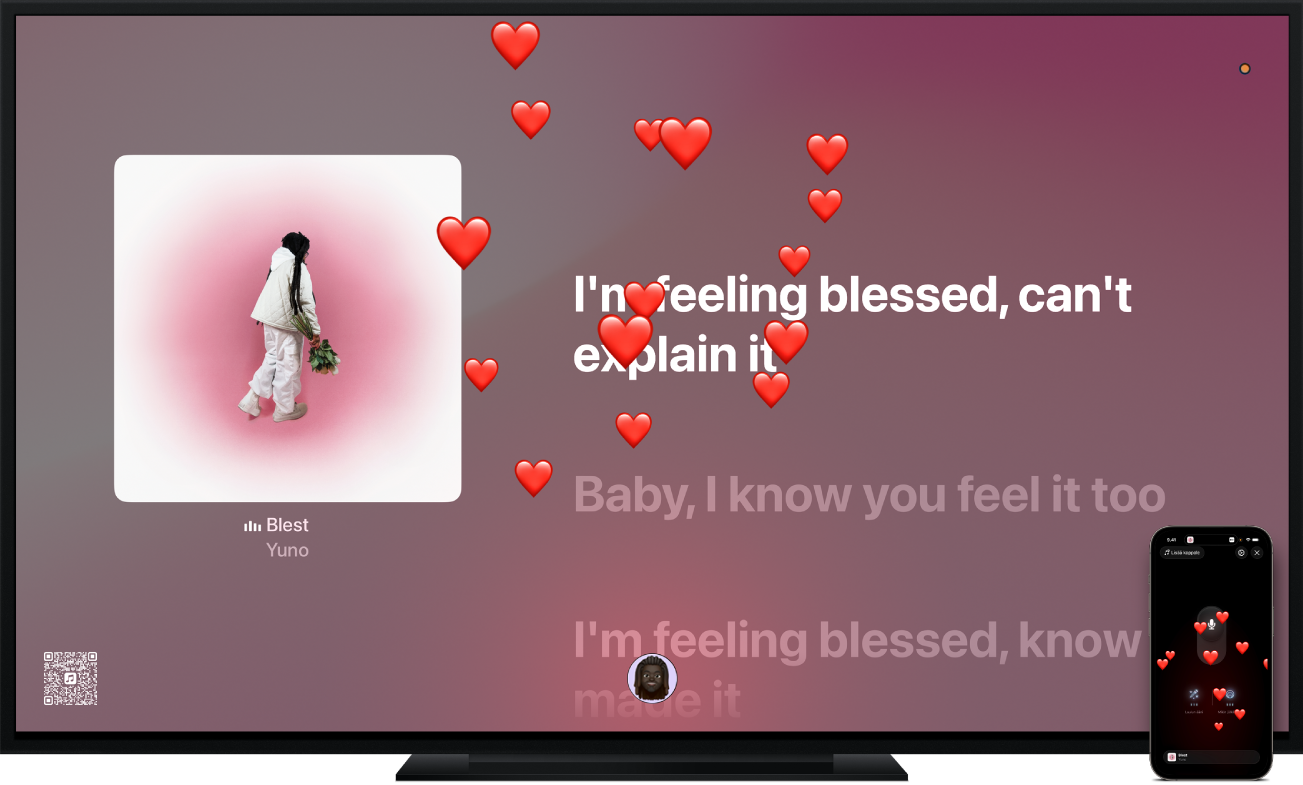
Huomaa: Apple Music Sing vaatii Apple Music ‑tilauksen ja Apple TV 4K:n (3. sukupolvi), jossa on tvOS 26 tai uudempi. Kuka tahansa, jolla on käytössään Wi-Fi-yhteys ja iOS 26 tai uudempi, voi yhdistää iPhone SE:n (2. sukupolvi tai uudempi) tai iPhone 11:n ja käyttää sitä mikrofonina. Tilausta ei vaadita. Katso Mikä Apple TV -malli minulla on?
Apple Music Singin selaaminen
Tee jompikumpi seuraavista:
Vieritä alas, niin näet erityisesti Apple Music Singiä varten valikoidun musiikin rivejä, jotka sisältävät genren, artistin tai vuosikymmenen mukaan valikoituja kappaleita.
Selaa saatavilla olevia vaihtoehtoja navigoimalla vasemmalle ja oikealle ja valitse sekoitus tai soittolista, jotta saat sen kappalelistan näkyviin.
Tee mikä tahansa seuraavista:
Sekoituksen tai soittolistan toiston aloittaminen: Valitse Toista tai valitse
 -painike ja aloita toisto ylhäältä valitsemalla Toista.
-painike ja aloita toisto ylhäältä valitsemalla Toista.iPhonen liittäminen käytettäväksi mikrofonina: Valitse Yhdistä iPhone-mikki. Katso iPhonen käyttäminen mikrofonina.
Kappaleiden toistaminen satunnaisessa järjestyksessä: Napauta
 -painiketta ja napauta sitten Sekoita.
-painiketta ja napauta sitten Sekoita.Kohteiden lisääminen soittolistaan: Valitse
 -painike, valitse Lisää soittolistaan ja valitse sitten soittolista tai valitse Uusi soittolista.
-painike, valitse Lisää soittolistaan ja valitse sitten soittolista tai valitse Uusi soittolista.Kappaleen lisävalintojen saaminen näkyviin: Siirry kappaleeseen luettelossa, pidä kosketuslevyä tai kosketuspintaa painettuna, jotta saat näkyviin enemmän vaihtoehtoja, ja valitse sitten Siirry artistiin, Siirry albumiin, Lisää soittolistalle, Näytä sanat tai Luo asema.
Kun musiikin toisto aloitetaan, näytölle avautuu Toistossa nyt ‑näyttö, jossa voit hallita toistoa, lukea lisätietoja ja katsella sanoja (jos saatavilla). Katso Musiikin toiston hallitseminen Apple TV 4K:ssa.
Laulaminen mukana sanoituksia seuraamalla
Tee jompikumpi seuraavista:
Ala toistamaan kappaletta tai siirry näytön yläreunassa olevaan Toistossa nyt ‑kohtaan.
Tuo toistosäätimet näkyviin, pyyhkäise alas kosketuslevyllä tai kosketuspinnalla ja valitse
 -painike.
-painike.Vinkki: Jos haluat saada apua sanojen ääntämiseen ja kääntämiseen (jos saatavilla), näytä toistosäätimet, valitse
 -painike ja valitse sitten Näytä ääntämys, Näytä käännös tai molemmat.
-painike ja valitse sitten Näytä ääntämys, Näytä käännös tai molemmat.Pyyhkäise ylös kosketuslevyllä tai kosketuspinnalla ja valitse
 .‑painike.
.‑painike.Huomaa: Jos Apple Music Sing ei ole saatavilla nykyiseen kappaleeseen,
 -painike näkyy himmennettynä.
-painike näkyy himmennettynä.Tee kaukosäätimellä jompikumpi seuraavista:
Vain lauluäänen voimakkuuden säätäminen: Pyyhkäise ylös tai alas kosketuslevyllä tai kosketuspinnalla.
Kappaleen yleisen äänenvoimakkuuden säätäminen: Paina
 -painiketta tai
-painiketta tai  -painiketta.
-painiketta.
Sulje lauluäänen voimakkuuden säätö painamalla
 -painiketta tai
-painiketta tai 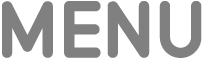 -painiketta.
-painiketta.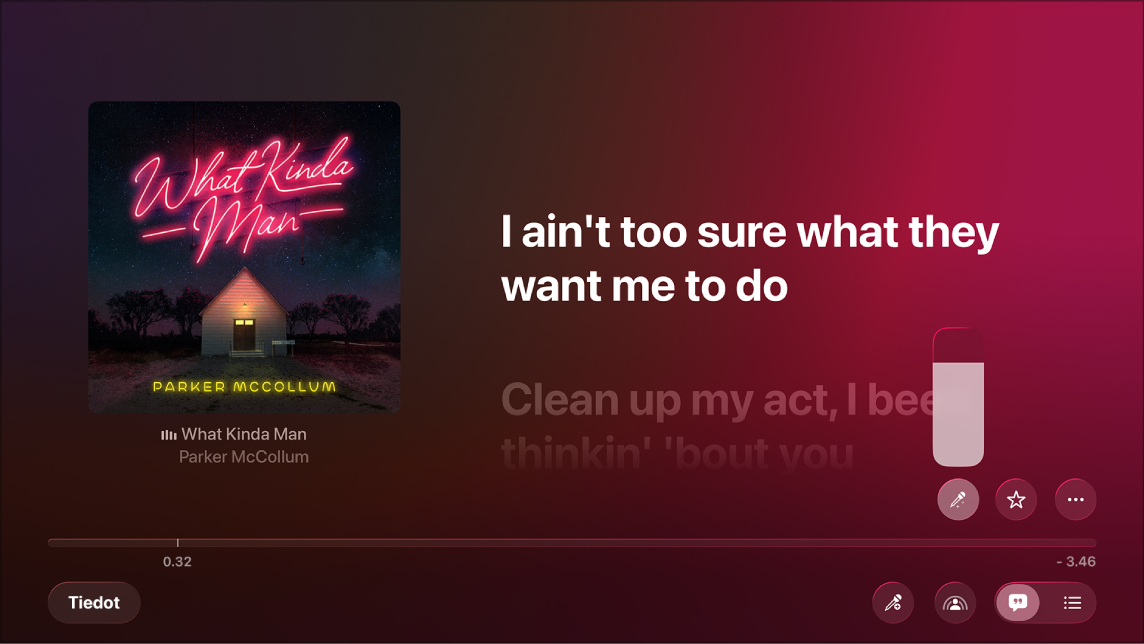
Jos kuuntelet Dolby Atmos ‑muodossa toistettavaa kappaletta ja laitat päälle Apple Music Singin, Dolby Atmos menee pois päältä, ja kappaletta toistetaan tilaäänellä. Kun laitat Apple Music Singin pois päältä, kappaletta toistetaan Dolby Atmos ‑muodossa.
iPhonen käyttäminen mikrofonina
Voit liittää iPhonesi ja käyttää sitä mikrofonina Apple Music Singin kanssa, jolloin kuulet oman äänesi vahvistettuna TV:n kaiuttimien kautta. Kun iPhonesi on yhdistetty, voit käyttää iPhonen säätimiä jälkikaiun lisäämiseen, lauluäänen voimakkuuden pienentämiseen ja oman äänesi voimakkuuden lisäämiseen. Kuka tahansa samassa Wi-Fi-verkossa oleva käyttäjä, jolla on iPhone ja iOS 26 tai uudempi, voi liittyä lauluun mukaan – vain aloittaja tarvitsee Apple Music ‑tilauksen.
Huomaa: Kaikilla osallistujilla on oltava iPhone SE (2. sukupolvi tai uudempi) tai iPhone 11 tai uudempi.
Tee jompikumpi seuraavista:
Tee jompikumpi seuraavista:
Jos olet selaamassa Apple Music Sing -näyttöä: Valitse sekoitus tai soittolista, jotta saat sen kappaleluettelon näkyviin, ja valitse sitten Yhdistä iPhone-mikki.
Jos olet Toistossa nyt ‑näkymässä katselemassa kappaletta, jonka sanat näkyvät samanaikaisesti: Tuo toistosäätimet näkyviin ja valitse sitten
 -painike.
-painike.
Käytä iPhonen kameraa QR-koodin lukemiseen TV:n näytöltä.
Mikrofonisäätimet tulevat näkyviin iPhonessa. Voit nyt nähdä sanat ja kuulla äänesi TV:n kaiuttimista, kun laulat kappaleen mukana.
Kun iPhone-mikrofoni on yhdistettynä, QR-koodi pysyy näkyvissä Apple TV 4K:ssa. Korkeintaan 30 muuta henkilöä voi liittyä mukaan skannaamalla QR-koodin, mutta vain yksi henkilö kerrallaan voi käyttää mikrofonia.
Huomaa: Apple Music Sing ei tue langattomia kaiuttimia, kuten HomePodia. Jos haluat käyttää iPhonea mikrofonina, siirrä kaiutinlähtö TV:hen tai johdollisiin kaiuttimiin seuraamalla ohjeita, jotka tulevat näkyviin näytölle, kun luet QR-koodin. Kun Sing-istunto on päättynyt, Apple TV 4K vaihtaa automaattisesti takaisin langattomaan kaiuttimiin. Jos haluat muuttaa kaiutinasetuksia manuaalisesti, katso Ääniasetusten muuttaminen Apple TV 4K:ssa.
Kun olet lisännyt itsesi ja muut henkilöt mukaan, valitse Aloita laulaminen Apple TV 4K:ssa tai paina kaukosäätimen
 -painiketta tai
-painiketta tai 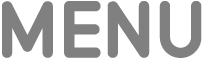 -painiketta.
-painiketta.Kappaleen toiston aloittaminen
Jos sanat eivät tule näkyviin Apple TV 4K:ssa, näytä toistosäätimet, pyyhkäise alas kosketuslevyllä tai kosketuspinnalla ja valitse
 -painike.
-painike.Vinkki: Jos haluat saada apua sanojen ääntämiseen ja kääntämiseen (jos saatavilla), näytä toistosäätimet, valitse
 -painike ja valitse sitten Näytä ääntämys, Näytä käännös tai molemmat.
-painike ja valitse sitten Näytä ääntämys, Näytä käännös tai molemmat.Kun toistat kappaletta ja laulat mukana, voit käyttää iPhonen säätimiä seuraavien asioiden tekemiseen:
Mikrofonin laittaminen päälle tai pois päältä: Napauta
 -painiketta.
-painiketta.Mikrofonin äänenvoimakkuuden säätäminen: Paina äänenvoimakkuuden lisäys- ja vähennyspainikkeita iPhonessa.
Laulun äänen säätäminen (valinnainen): Voit vaihtaa esiasetettujen laulun äänitasojen välillä napauttamalla Laulun ääni -kohtaa yhdestä kolmeen kertaa.
Mikin jälkikaiun säätäminen: Voit vaihtaa esiasetettujen mikrofonin jälkikaikutasojen välillä napauttamalla Mikin jälkikaiku -kohtaa yhdestä kolmeen kertaa.
Kappaleen lisääminen: Valitse Lisää kappale, selaa tai etsi kappaleita ja lisää sitten haluamasi kappale Laulu-jonoon napauttamalla
 -painiketta. Kun olet lisännyt haluamasi kappaleet, napauta Valmis.
-painiketta. Kun olet lisännyt haluamasi kappaleet, napauta Valmis.Laulajan live-esitykseen reagointi animoiduilla emojeilla: Jonkun muun laulaessa napauta mitä tahansa esittelyssä olevaa emojia tai selaa tai etsi emojeja emojikokoelmasta napauttamalla
 -painiketta (jos mikrofonisi on päällä, laita se ensin pois päältä napauttamalla
-painiketta (jos mikrofonisi on päällä, laita se ensin pois päältä napauttamalla  -painiketta).
-painiketta).
Jos haluat lisätä visuaalisia tehosteita Toistossa nyt -näkymän taustalle Apple TV 4K:ssa, näytä toistosäätimet Apple TV 4K:ssa, valitse
 -painike, valitse Visuaaliset tehosteet ja valitse sitten haluamasi tehoste Suodattimet-luettelosta.
-painike, valitse Visuaaliset tehosteet ja valitse sitten haluamasi tehoste Suodattimet-luettelosta.Kun olet valmis, paina kaukosäätimen
 ‑ tai
‑ tai 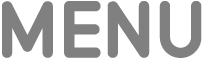 -painiketta.
-painiketta.Poistu Sing-istunnosta tekemällä jompikumpi seuraavista:
Apple TV 4K:n Toistossa nyt ‑näkymässä: Tuo toistosäätimet näkyviin, valitse
 -painike ja valitse sitten Katkaise mikin yhteys.
-painike ja valitse sitten Katkaise mikin yhteys.iPhonella: Napauta
 -painiketta ja napauta sitten Katkaise mikin yhteys.
-painiketta ja napauta sitten Katkaise mikin yhteys.
Näytöllä laulaminen videotehosteiden avulla
Jos olet ottanut käyttöön jatkuvuuskameran, voit nähdä itsesi laulamassa näytöllä sanojen kanssa. Voit tehdä laulukokemuksesta entistä hauskemman lisäämällä kuvaasi ja sanoituksiin visuaalisia tehosteita.
Huomaa: iPhone voidaan yhdistää jatkuvuuskamerana tai mikrofonina, mutta ei molempina yhtäaikaisesti. Visuaaliset efektit ovat käytettävissä sekä jatkuvuuskamera- että mikrofoni-istuntojen aikana.
Tee jompikumpi seuraavista:
Ala toistamaan kappaletta tai siirry näytön yläreunassa olevaan Toistossa nyt ‑kohtaan.
Tuo toistosäätimet näkyviin, pyyhkäise alas kosketuslevyllä tai kosketuspinnalla ja valitse
 -painike.
-painike.Vinkki: Jos haluat saada apua sanojen ääntämiseen ja kääntämiseen (jos saatavilla), valitse
 -painike ja valitse sitten Näytä ääntämys, Näytä käännös tai molemmat.
-painike ja valitse sitten Näytä ääntämys, Näytä käännös tai molemmat.Pyyhkäise ylös kosketuslevyllä tai kosketuspinnalla, valitse
 -painike, valitse Laula kameran kanssa ja valitse sitten Yhdistä iPhone tai iPad.
-painike, valitse Laula kameran kanssa ja valitse sitten Yhdistä iPhone tai iPad.Huomaa: Jos nykyiseen kappaleeseen ei ole saatavilla näytöllä näkyviä tehosteita tai jos et ole ottanut käyttöön jatkuvuuskameraa, Laula kameran kanssa -vaihtoehto näkyy himmennettynä.
Avaa jatkuvuuskamera ja tee jompikumpi seuraavista:
Jos näyt jo profiilien luettelossa: Valitse profiilisi ja vahvista iPhonessa tai iPadissa.
Jos et näy profiilien luettelossa: Näytä QR-koodi valitsemalla Muu ja avaa sitten iPhonen tai iPadin Kamera-appi, skannaa QR-koodi, napauta Yhdistetään Apple TV:hen ja vahvista iPhonessasi tai iPadissasi.
Aseta iPhone tai iPad vaakasuunnassa lähelle TV:tä siten, että takakamera (iPhone) tai etukamera (iPad) on itseäsi kohti ja olet tyytyväinen siihen, kuinka näyt TV:n näytön esikatselussa.
Voit myös ohittaa tämän vaiheen painamalla kaukosäätimen
 .
.Lyhyen ajastimen jälkeen iPhonen tai iPadin kamera on valmis käytettäväksi Apple TV 4K:n Apple Music Singin kanssa, ja reaaliaikainen kuva kamerastasi näkyy näytöllä sanojen kera.
Näytä toistosäätimet Toistossa nyt ‑näkymässä, valitse
 -painike ja säädä mitä tahansa seuraavista säätimistä:
-painike ja säädä mitä tahansa seuraavista säätimistä:Valokeilan laittaminen päälle tai pois päältä: Valitse Laula kameran kanssa ja valitse sitten Valokeila, joka pitää kaikki huoneessa olevat kuvassa silloinkin, kun he liikkuvat.
Visuaalisten tehosteiden lisääminen taustalle: Valitse Visuaaliset tehosteet ja valitse sitten haluamasi tehoste Suodattimet-luettelosta.
Kameran yhteyden katkaiseminen: Valitse Laula kameran kanssa ja valitse sitten Katkaise kameran yhteys.
Kun olet valmis, paina kaukosäätimen
 ‑ tai
‑ tai 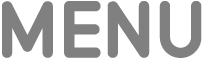 -painiketta. Jos haluat käyttää säätimiä uudelleen, tuo toistosäätimet näkyviin ja valitse sitten
-painiketta. Jos haluat käyttää säätimiä uudelleen, tuo toistosäätimet näkyviin ja valitse sitten  -painike.
-painike.Jos et enää halua nähdä kuvaasi näytöllä, tee jompikumpi seuraavista:
Valitse Musiikki-apissa
 -painike, valitse Laula kameran kanssa ja valitse sitten Katkaise kameran yhteys.
-painike, valitse Laula kameran kanssa ja valitse sitten Katkaise kameran yhteys.Napauta iPhonen tai iPadin lukitulla näytöllä Keskeytä tai Katkaise yhteys.
Huomaa: Tämä ominaisuus edellyttää Apple TV 4K:ta (3. sukupolvi), jossa on tvOS17 tai uudempi, ja yhtä seuraavista: iPhone XR tai uudempi (mukaan lukien 2. sukupolven iPhone SE), jossa on iOS 17; iPad (8. sukupolvi tai uudempi), iPad mini (5. sukupolvi tai uudempi), iPad Air (3. sukupolvi tai uudempi), 11 tuuman iPad Pro (1. sukupolvi tai uudempi) tai 12,9 tuuman iPad Pro (3. sukupolvi tai uudempi), jossa on iPadOS 17.